『学了就忘』Linux系统管理 — 86、查看系统资源相关命令
1、vmstat命令
vmstat命令是一个监控(查看)系统资源的命令。
[root@localhost ~]# vmstat [刷新延时 刷新次数]
示例:
# 使用vmstat检测,每1秒刷新一次,共刷新3次
[root@localhost ~]# vmstat 1 3
procs -----------memory---------- ---swap-- -----io---- --system-- -----cpu-----
r b swpd free buff cache si so bi bo in cs us sy id wa st
0 0 0 1662400 37112 66828 0 0 319 19 172 115 2 5 90 3 0
0 0 0 1662400 37112 66848 0 0 0 0 74 43 0 0 100 0 0
0 0 0 1662400 37112 66848 0 0 0 0 50 40 0 0 100 0 0
提示:
因为我们这是Linux虚拟机,
vmstat命令的输出项中很多数据都是0,真实环境的生产服务器并不是这样的。
输出项说明:
procs:进程信息字段。输出项 说明 r等待运行的进程数,数量越大,系统越繁忙。 b不可被唤醒的进程数量,数量越大,系统越繁忙。 memory:内存信息字段。
输出项 说明 swpd虚拟内存的使用情况,单位KB。 free空闲的内存容量,单位KB。 buff缓冲的内存容量,单位KB。(加速数据的写入) cache缓存的内存容量,单位KB。(加速数据的读取) swap:交换分区的信息字段。
输出项 说明 si从磁盘中交换到内存中数据的数量,单位KB。 so从内存中交换到磁盘中数据的数量,单位KB。 此两个数越大,证明数据需要经常在磁盘和内存之间交换,系统性能越差。
io:磁盘读写信息段。
输出项 说明 bi从块设备读入数据的总量,单位是块。 bo写到块设备的数据的总量,单位是块。 此两个数越大,代表系统的I/0越繁忙。
system:系统信息字段。
输出项 说明 in每秒被中断的进程次数。 cs每秒钟进行的事件切换次数。 此两个数越大,代表系统与接口设备的通信非常繁忙。
- CPU:CPU信息字段。
这里的信息和top命令中看到的信息类似。输出项 说明 us非内核进程消耗CPU运算时间的百分比。 sy内核进程消耗CPU运算时间的百分比。 id空闲CPU的百分比。 wa等待I/0所消耗的CPU百分比。 st被虚拟机所盗用的CPU占比。
2、dmesg命令
dmesg显示开机时内核检测信息。
在Linux系统开机的时候,Linux内核会有一些自检信息,这些信息可以通过dmesg命令重复的调用。
# 1.查看Linux系统开机时内核检测信息
# 信息会很多,所以我们大多数时候都要过滤有效数据。
[root@localhost ~]# dmesg
# 2.查看CPU信息
[root@localhost ~]# dmesg | grep CPU
SMP: Allowing 128 CPUs, 126 hotplug CPUs
NR_CPUS:4096 nr_cpumask_bits:128 nr_cpu_ids:128 nr_node_ids:1
PERCPU: Embedded 31 pages/cpu @ffff88000c400000 s96600 r8192 d22184 u131072
CPU: Physical Processor ID: 0
CPU: Processor Core ID: 0
mce: CPU supports 0 MCE banks
CPU0: Intel(R) Core(TM) i3-4160 CPU @ 3.60GHz stepping 03
CPUID marked event: 'cpu cycles' unavailable
CPUID marked event: 'instructions' unavailable
CPUID marked event: 'bus cycles' unavailable
CPUID marked event: 'cache references' unavailable
CPUID marked event: 'cache misses' unavailable
CPUID marked event: 'branch instructions' unavailable
CPUID marked event: 'branch misses' unavailable
mce: CPU supports 0 MCE banks
Brought up 2 CPUs
microcode: CPU0 sig=0x306c3, pf=0x1, revision=0x25
microcode: CPU1 sig=0x306c3, pf=0x1, revision=0x25
# 3.查询第一块网卡信息
[root@localhost ~]# dmesg | grep eth0
e1000 0000:02:01.0: eth0: (PCI:66MHz:32-bit) 00:0c:29:36:1e:4e
e1000 0000:02:01.0: eth0: Intel(R) PRO/1000 Network Connection
e1000: eth0 NIC Link is Up 1000 Mbps Full Duplex, Flow Control: None
eth0: no IPv6 routers present
3、free命令
free命令查看Linux系统的内存使用状态。
[root@localhost ~]# free [-b | -k | -m | -g]
选项:
-h: 人性化显示
-b: 以字节为单位显示。
-k: 以KB为单位显示,默认就是以KB为单位显示。
-m: 以MB为单位显示。
-g: 以GB为单位显示。
示例:
[root@localhost ~]# free -h
total used free shared buffers cached
Mem: 1.8G 240M 1.6G 236K 36M 65M
-/+ buffers/cache: 138M 1.7G
Swap: 499M 0B 499M
输出项解释:
第一行:
total是总内存数。used是已经使用的内存数。free是空闲的内存数。shared是多个进程共享的内存总数。buffers是缓冲内存数,默认单位是KB(加速数据的写入)。cached是缓存内存数,默认单位是KB(加速数据的读取)。
第二行:
-/+ buffers/cache: 138M 1.7G,其中138M是- /buffers/cache,1.78GB是+ /buffers/cache。
- /buffers/cache的内存数,相当于第一行的used - buffers - cached。
也就是说系统运行占用了240M的内容,但是buffers和cached两个缓存占用的空间是36M和65M。
而buffers和cached两个缓存是能被使用的,所以不应该算入系统占用内存中,所以计算机内存实际占用的数值为,内存占用总数减去两个缓存数,就是被系统实际占用的内存数。+ /buffers/cache的内存数,相当于第一行的free + buffers + cached。
和上面同理,系统实际的空闲内存空间为,空闲空间free加上两个缓存空间的数值,就是系统实际空闲空间的内存数。
第三行:
total是swap的总数。used是已经使用的swap数。free是空闲的swap数。- 以上数值默认单位是KB。
说明:
Swap(临时内存空间)在当前虚拟机中,因为访问量人数是极少的,在这种情况下,Swap都不会被占用,因为内存消耗很小。
但是在实际的生成环境中,Swap是非常重要的,可以给服务器性能的提升带来很大的帮助。
4、查看CPU信息
CPU的主要信息保存在/proc/cpuinfo这个文件当中,我们只要查看这个文件,就可以知道CPU的相关信息。
命令如下:
[root@localhost ~]# cat /proc/cpuinfo
# 1.逻辑CPU编号
processor : 0
# 2.CPU制造厂商
vendor_id : GenuineIntel
# 3.产品的系列代号
cpu family : 6
# 4.CPU系列代号
model : 60
# 5.CPU系列的名字,编号,主频
model name : Intel(R) Core(TM) i3-4160 CPU @ 3.60GHz
# 6.更新版本
stepping : 3
microcode : 37
# 7.实际主频
cpu MHz : 3591.698
# 8.二级缓存
cache size : 3072 KB
# 9.单个CPU的标号
physical id : 0
# 10.单个CPU逻辑物理核数
siblings : 2
# 11.当前物理核在其所处CPU中的编号,这个编号不一定连续
core id : 0
# 12.该逻辑核所处CPU的物理核数
cpu cores : 2
...省略...
拓展:
在proc目录中其实是有一组可以查看硬件信息的文件。
如下图所示:
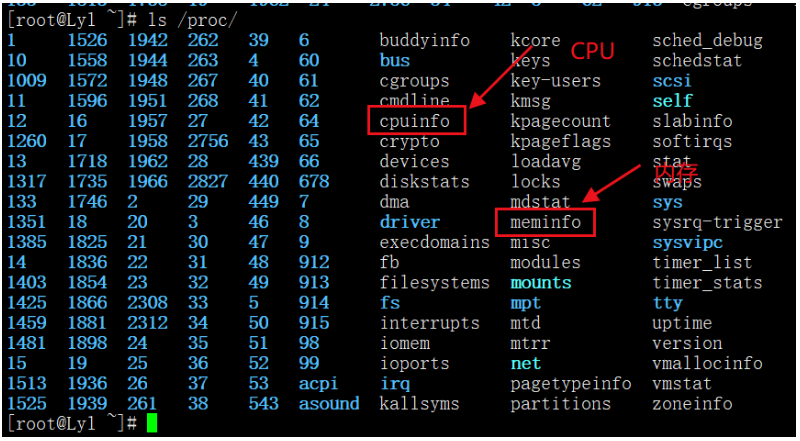
如我们上边练习查看的CPU相关信息在cpuinfo文件中,
如果你需要查看系统中内存的信息,在meminfo文件中查看,
以后你想要查看相关硬件信息,都可以来proc目录中查看。
5、查看本机登陆用户信息
如果我们想要知道Linux服务器上目前已经登录的用户信息,可以使用w或who命令来进行查询。
(1)w命令
w命令格式如下:
[root@localhost ~]# w
08:09:36 up 1:55, 3 users, load average: 0.33, 0.19, 0.22
USER TTY FROM LOGIN@ IDLE JCPU PCPU WHAT
root tty1 - 08:09 8.00s 0.06s 0.06s -bash
root pts/0 192.168.134.1 06:16 1:17m 0.11s 0.11s -bash
root pts/1 192.168.134.1 07:31 0.00s 0.21s 0.08s w
w命令输出项说明:
- 第一行
其实和top命令的第一行非常类似,主要显示了:
08:09:36:系统当前时间。
up 1:55:开机多久(up)。
3 users:有多少用户登陆(users)。
load average: 0.33, 0.19, 0.22:1分钟、5分钟、15分钟前的平均负载(load average)。 - 第二行
是项目的说明:
USER:登陆的用户名。
TTY:登陆终端。
FROM:从哪个IP地址登陆。
LOGIN@:登陆时间。
IDLE:用户闲置时间。
JCPU:指的是和该终端连接的所有进程占用的CPU运算时间。这个时间里并不包括过去的后台作业时间,但却包括当前正在运行的后台作业所占用的时间。
PCPU:是指当前进程所占用的CPU运算时间。
WHAT:当前正在运行的命令。 - 第三行开始每行代表一个用户。
(2)who命令
who命令比w命令稍微简单一点,也可以用来查看系统中已经登录的用户。
who命令格式如下:
[root@localhost ~]# who
#用户名 登录终端 登录时间(登录来源IP地址)
root tty1 2020-07-05 08:09
root pts/0 2020-07-05 06:16 (192.168.134.1)
root pts/1 2020-07-05 07:31 (192.168.134.1)
6、uptime命令
uptime命令的作用就是显示系统的启动时间和平均负载,也就是top命令的第一行。
其实w命令也能看到这一行的数据,具体原意使用哪个命令看个人习惯。
命令格式如下:
[root@localhost ~]# uptime
08:22:27 up 2:07, 3 users, load average: 0.01, 0.03, 0.11
提示:
top命令其实是很耗资源的,如果我只想看其中一部分信息的时候,就比如说top命令的第一行信息,我们就可以使用w命令或者uptime命令代替。
7、查看系统与内核相关信息
我们使用uname命令查看内核的相关信息,
命令格式如下:
[root@localhost ~]# uname [选项]
选项:
-a: 查看系统所有相关信息。
-r: 查看内核版本。
-s: 查看内核名称。
示例:
# 信息很全,不好辨认
[root@localhost ~]# uname -a
Linux Lyl 2.6.32-642.el6.x86_64 #1 SMP Tue May 10 17:27:01 UTC 2016 x86_64 x86_64 x86_64 GNU/Linux
# 常用
[root@localhost ~]# uname -r
2.6.32-642.el6.x86_64
# 一般不怎么用到
[root@localhost ~]# uname -s
Linux
如果我们想要判断当前系统的位数,可以通过file命令来判断系统文件(主要是系统命令)的位数,来推断系统的位数。
命令如下:
# 可以看到ELF 64-bit LSB executable, x86-64 说明是64位系统。
# 上边的uname -a命令,也是能看到系统位数的(x86_64)
[root@localhost ~]# file /bin/ls
/bin/ls: ELF 64-bit LSB executable, x86-64, version 1 (SYSV), dynamically linked (uses shared libs), for GNU/Linux 2.6.18, stripped
如果我们想要查询当前Linux系统的发行版本,可以使用lsb_release -a命令查看。
命令如下:
# 可以看到Description: CentOS release 6.8 (Final)
[root@localhost ~]# lsb_release -a
LSB Version: :base-4.0-amd64:base-4.0-noarch:core-4.0-amd64:core-4.0-noarch:graphics-4.0-amd64:graphics-4.0-noarch:printing-4.0-amd64:printing-4.0-noarch
Distributor ID: CentOS
Description: CentOS release 6.8 (Final)
Release: 6.8
Codename: Final
『学了就忘』Linux系统管理 — 86、查看系统资源相关命令的更多相关文章
- 『学了就忘』Linux系统管理 — 81、进程管理介绍
目录 1.进程与线程的概念 2.什么是进程管理 3.进程管理的作用 4.Linux进程的几种状态 5.进程与线程的关系 (1)线程与进程的关系 (2)总结 1.进程与线程的概念 来源百度百科: 进程( ...
- 『学了就忘』Linux系统管理 — 82、Linux中进程的查看(ps命令)
目录 1.ps命令介绍 2.ps aux命令示例 3.ps -le命令示例 4.pstree命令 1.ps命令介绍 ps命令是用来静态显示系统中进程的命令. 不过这个命令有些特殊,它部分命令的选项前不 ...
- 『学了就忘』Linux系统管理 — 83、Linux中进程的查看(top命令)
目录 1.top命令介绍 2.top命令示例 3.top命令输出项解释 4.top命令常用的实例 1.top命令介绍 top命令是用来动态显示系统中进程的命令. [root@localhost ~]# ...
- 『学了就忘』Linux系统管理 — 84、Linux中进程的管理
目录 1.Linux系统中的信号 2.杀掉进程的命令 (1)kill命令 (2)killall命令 (3)pkill命令 1.Linux系统中的信号 Linux系统中可以识别的信号较多,我们可以使用命 ...
- 『学了就忘』Linux系统管理 — 85、工作管理相关命令
目录 1.工作管理简介 2.如何把命令放入后台 3.后台管理命令 (1)查看后台的工作 (2)将后台暂停的工作恢复到前台执行 (3)把后台暂停的工作恢复到后台执行 4.后台命令脱离登录终端运行 1.工 ...
- 『学了就忘』Linux软件包管理 — 46、yum命令详细介绍
目录 1.yum命令的查询操作 2.使用yum命令安装服务 3.使用yum命令升级服务 4.使用yum命令卸载服务 5.yum组管理命令 (1)查询可以安装的软件组 (2)查询软件组内包含的软件 (3 ...
- 『学了就忘』Linux基础 — 11、通过setup工具配置Linux系统IP地址
目录 1.setup命令介绍 2.使用setup命令配置IP (1)执行setup命令 (2)进入图形化配置界面 (3)选择配置IP还是DNS (4)选择要配置的网卡 (5)进入IP地址配置页面 (6 ...
- 『学了就忘』Linux基础命令 — 26、帮助命令
目录 1.man命令 (1)man命令的快捷键 (2)man命令的帮助级别(了解即可) (3)man命令的使用 2.info命令 3.help命令 4.--help选项 1.man命令 man是最常见 ...
- 『学了就忘』Linux权限管理 — 53、ACL权限详解
目录 1.什么是ACL权限 2.开启ACL 3.ACL权限的相关命令 (1)设定ACL权限 (2)查询文件的ACL权限 (3)设置文件ACL权限给用户组 (4)给文件夹和里边的文件同时赋予ACL权限 ...
随机推荐
- HarmonyOS 3.0.0开发者预览版全新发布
2021年10月22日在华为开发者大会HDC.Together 2021 主题演讲上,我们发布了HarmonyOS 3.0.0开发者预览版,主要内容包括:Harmony设计系统.ArkUI 3.0.A ...
- spring中使用@value注入static静态变量
@Value("${meeting.private_key}")public static String PRIVATE_KEY;发现没有数据,null 分析 Spring是不能直 ...
- 8.2 k8s 基于StatefulSet运行mysql 一主多从 ,数据通过pv/pvc结合NFS服务器持久化
1.准备mysql和xtrabackup镜像 下载mysql官方镜像并上传到本地harbor docker pull mysql:5.7 docker tag m ysql:5.7 192.168.1 ...
- NOI2020 同步赛划水记
因为太菜了没去现场参加 NOI 就算去了估计也只能混个Fe(雾) "两天都会各有一道签到题,争取拿到70分.剩下的题每道题打30分暴力.每天130分,就能稳拿Ag了."--ls D ...
- Codeforces 1264F - Beautiful Fibonacci Problem(猜结论+找性质)
Codeforces 题面传送门 & 洛谷题面传送门 一道名副其实(beautiful)的结论题. 首先看到这道设问方式我们可以很自然地想到套用斐波那契数列的恒等式,注意到这里涉及到 \(F_ ...
- Sums gym100753M
Sums gym100753M 同余最短路模板,然而这个东西貌似也可以做去年D1T2 首先我们选择一个模数作为基准,然后剩下的这样连边: 对于一个面值为 x 的硬币 ,当前在 u 这个点(感性理解一下 ...
- VS Code 配置和使用
背景 Visual Studio Code(简称VS Code)是一款由微软开发且跨平台的免费源代码编辑器[6].该软件支持语法高亮.代码自动补全(又称IntelliSense).代码重构.查看定义功 ...
- Neville 插值方法
简介 wikipedia: Neville's method 在数学上,Neville 算法是一种计算插值多项式方法,由数学家Eric Harold Neville提出.由给定的n+1个节点,存在一个 ...
- 【GS文献】植物育种中基因组选择的方法、模型及展望
目录 1. GS/GP在植物育种中的角色 2. GP模型应用 3. GP模型的准确性 4. 植物育种的GS展望 5. 小结 Genomic SelectioninPlant Breeding: Met ...
- 33、搜索旋转排序数组 | 算法(leetode,附思维导图 + 全部解法)300题
零 标题:算法(leetode,附思维导图 + 全部解法)300题之(33)搜索旋转排序数组 一 题目描述! 题目描述 二 解法总览(思维导图) 三 全部解法 1 方案1 1)代码: // 方案1 & ...
